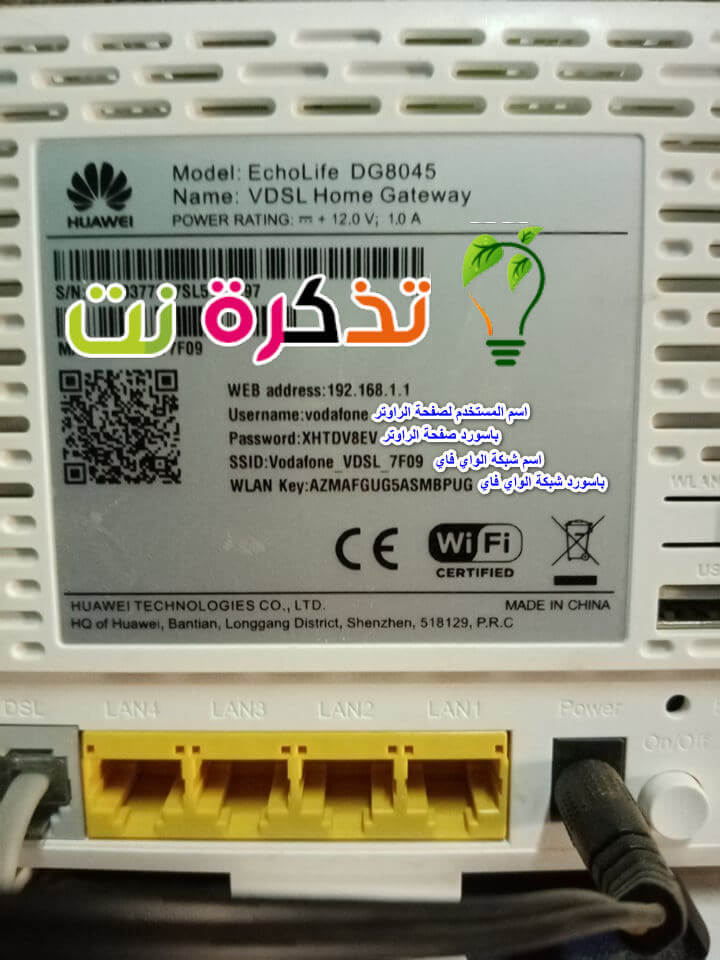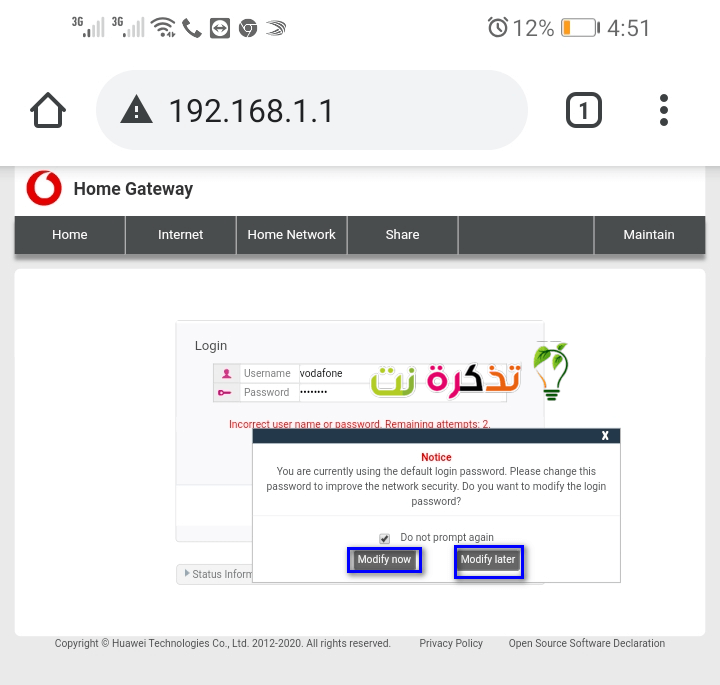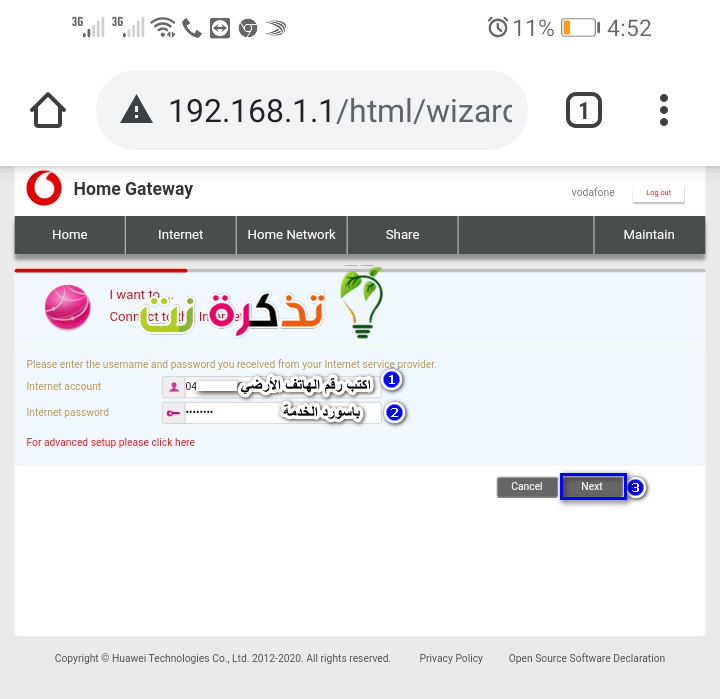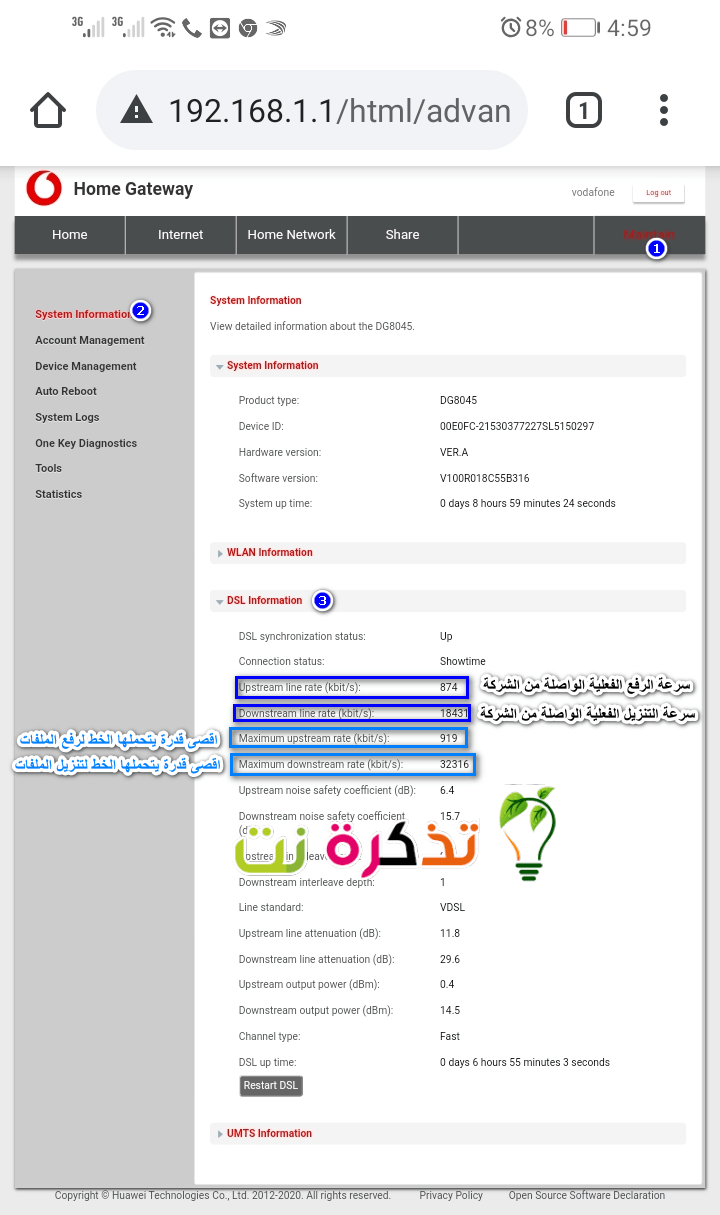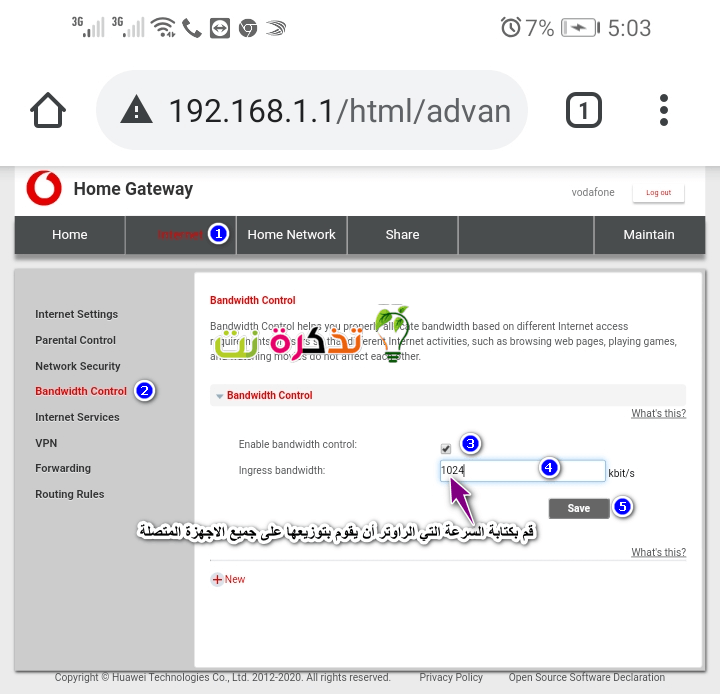解释了 配置新 Vodafone 路由器的设置 发行 华为VDSL DG8045 华为旗下子公司模式 DG8045.
沃达丰推出的地方 VDSL路由器 由华为生产并提供给其用户的新产品。
路由器名称: 华为 vdsl echolife dg8045 家庭网关
路由器型号: DG8045
制造公司: هواوي
沃达丰 VDSL 路由器设置
- 首先,请确保您已通过 Wi-Fi 连接到路由器,或者使用带有电缆的计算机或笔记本电脑。
- 其次,打开任何浏览器,如 جوجلكروم 在浏览器的顶部,你会找到一个写路由器地址的地方,输入如下路由器页面地址:
将出现路由器的主登录页面 dg8045 家庭网关 如下图:
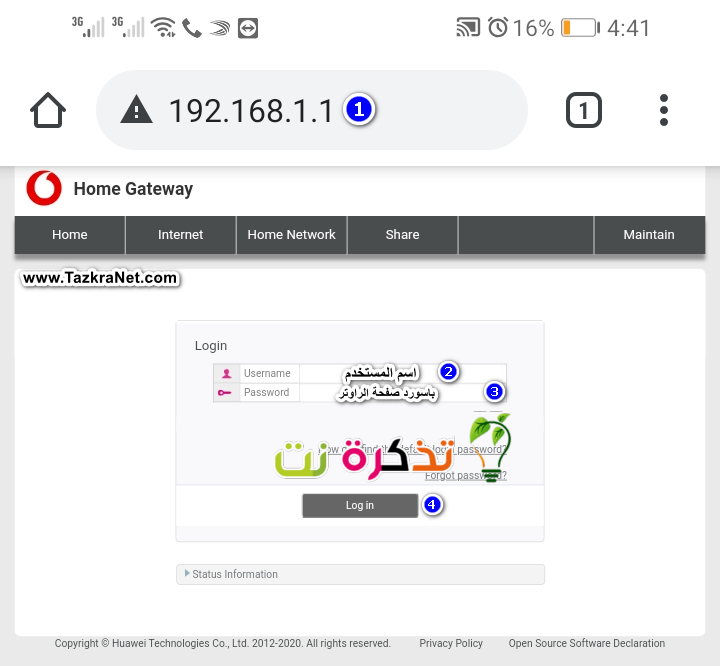
注意事项 : 如果路由器页面没有为您打开,请访问这篇文章
- 三、写下你的用户名 用户名 = vodafone 小写字母。
- 和写 كلمةالمرور 您可以在路由器背面找到= 密码 小写或大写字母都相同。
- 然后按 登录。
路由器背面的示例,其中包含路由器和 Wi-Fi 页面的用户名和密码,如下图所示:Vodafone dg8045 路由器背面 - 您将看到此消息,说明您可以将路由器页面的密码更改为您选择的另一个密码,如下图所示:
- 点击我 稍后修改 要保持路由器背面的密码不变,但如果要更改它,请按 立即修改 我们将在接下来的几行中解释这种方法。
ملاحظةهامة 这个密码是针对路由器页面的,不是针对Wi-Fi的,我们将在下面的步骤中讨论更改Wi-Fi密码。
与互联网公司快速设置新的 Vodafone dg8045 路由器
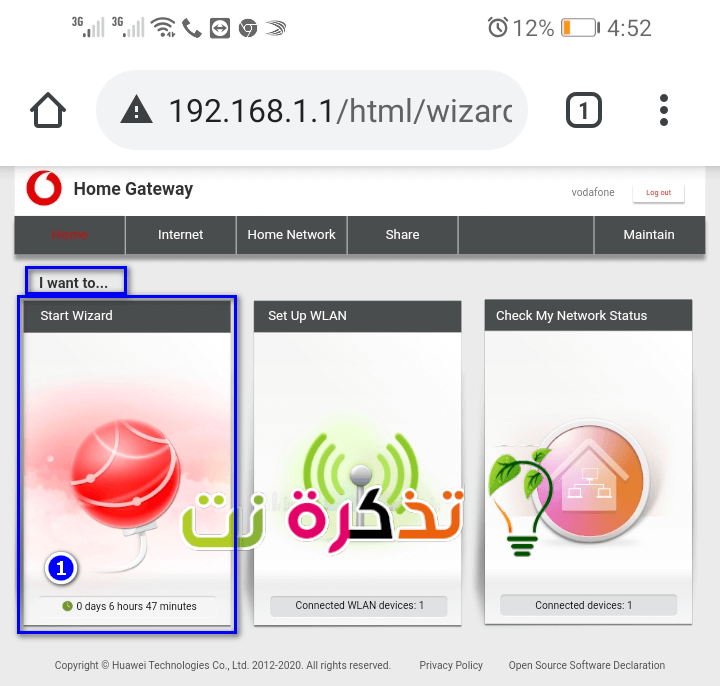
之后,将为您显示以下页面 Vodafone echolife 路由器设置 与服务提供商。
- 然后点击 启动向导 与 Internet 服务提供商一起开始调整路由器设置,如上图所示。
- 之后,会出现两个框,分别是操作互联网服务的用户名和密码,以及连接服务商的密码,如下图:
配置新 Vodafone VDSL 路由器的设置以与 Internet 服务提供商通信
- 在你所属钱包的代码前面写上座机电话号码= 互联网账户
- 密码 = 上网密码
注意 : 您可以通过拨打我们的客户服务电话获得它们
- 然后在你得到它们之后,把它们写下来并按下 下一个 。
Vodafone VDSL路由器wifi设置
您可以在哪里调整 Vodafone 路由器的 Wi-Fi 设置 华为VDSL DG 8045 完成快速设置设置后,将出现以下页面:
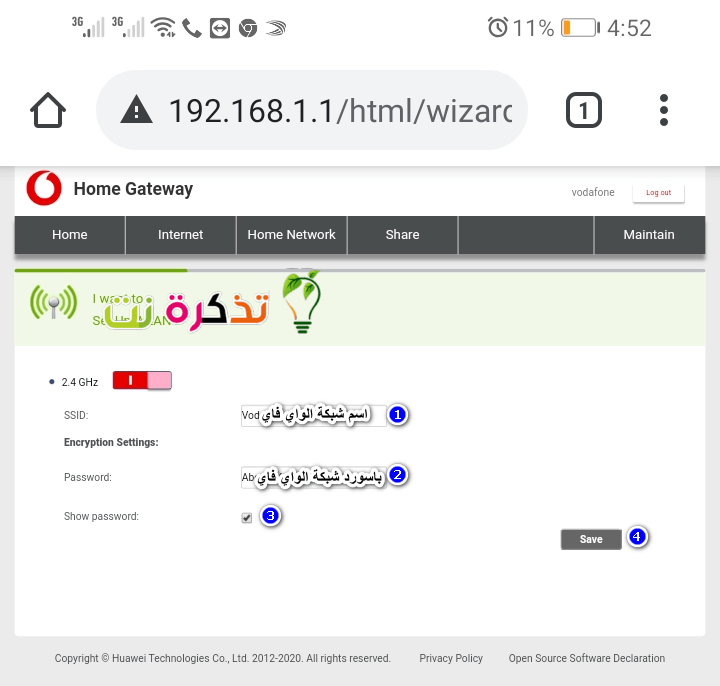
- 写 无线网络名称 但平方 = SSID
- 然后输入和 改变 无线密码 但平方 = 密码
- 在前面打勾 显示密码: 这样你就可以看到你输入的密码了。
- ثماضغطعلى 保存
这样就完成了 调整路由器设置 沃达丰 新的 一个模型 dg8045vdsl
如何隐藏新沃达丰路由器的WiFi网络
通过这些步骤,我们将解释如何隐藏 WiFi 网络 沃达丰路由器 如下图。
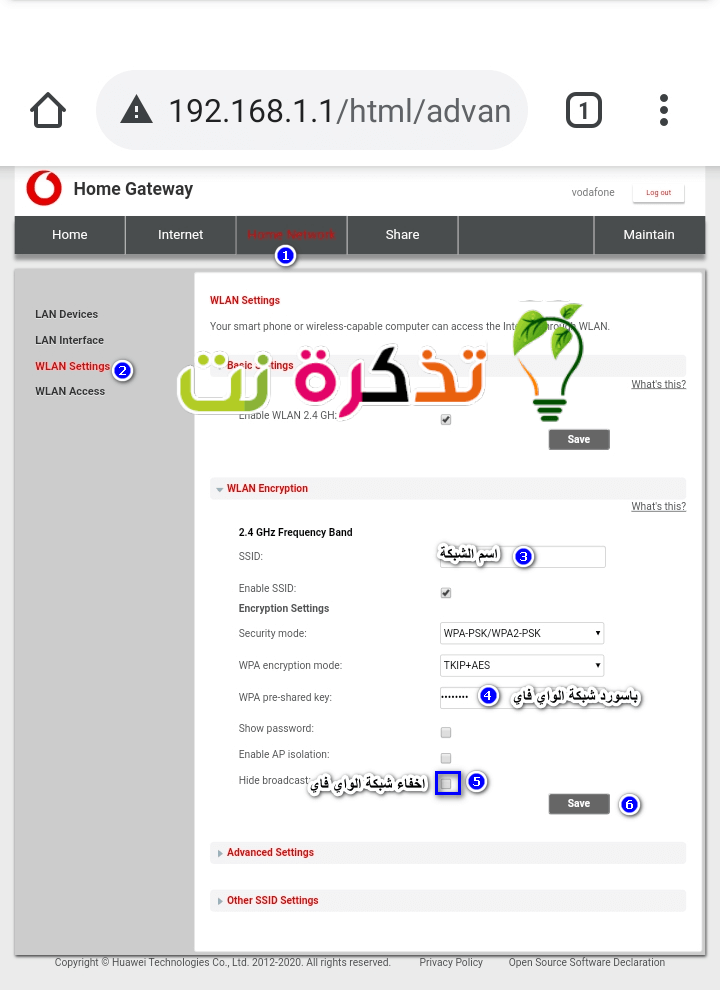
- 首先,转到以下路径 家庭网络。
- 然后按 无线局域网设置。
- 然后在方框前打勾 隐藏广播.
- 然后按 保存。
现在我们已经隐藏了 Vodafone 路由器的 WiFi 网络 dg8045 家庭网关 成功地。
如何将沃达丰路由器恢复出厂设置
解释它是如何工作的 恢复出厂设置 重设 华为沃达丰路由器 您有两种方式,如下图所示:
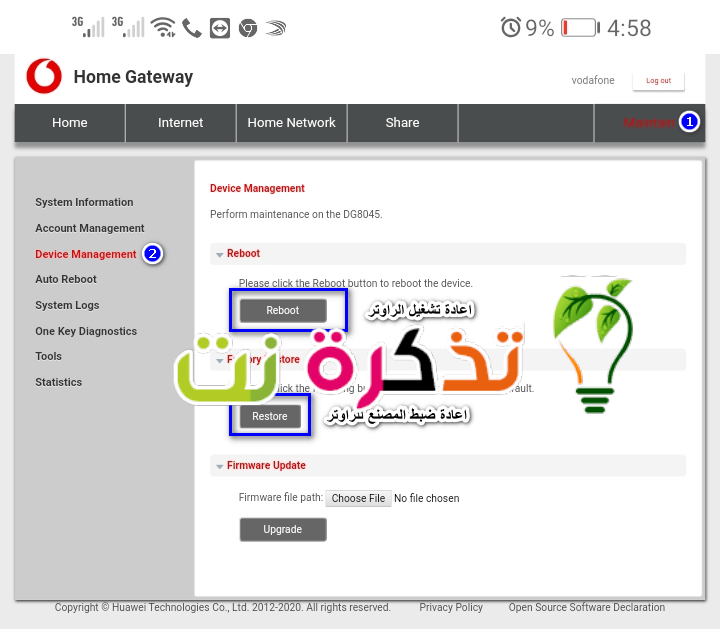
- 第一 ضبطالمصنع 按住重置按钮的硬盘驱动器 重设 约 6 秒钟将您的设备恢复到出厂设置。
然后,您将能够使用您的默认登录密码登录。 默认登录密码为设备外壳背面序列号的后 8 个字符。 - 其次,通过按从路由器页面内部进行软恢复出厂设置 保持 然后 设备管理 然后按 工厂恢复 然后 恢复.
注意: 设备恢复出厂设置后,所有路由器设置都将丢失。
更改路由器页面密码 沃达丰
Vodafone VDSL路由器页面修改密码说明 如下图:
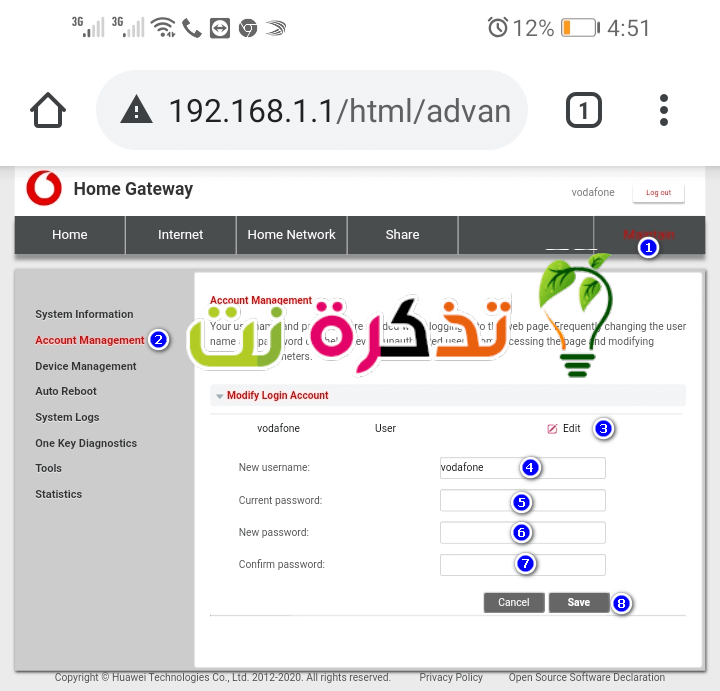
- 首先,按 保持 然后 账户管理 然后通过准备 修改登录 账号管理 .
- 二、按 编辑 我会给你看
新用户名:如果您想将用户名而不是 vodafone 更改为任何其他名称。
新密码: 新密码
确认密码: 再次确认密码
- 然后按 保存.
如何禁用和激活 Vodafone 路由器的 WPS 功能
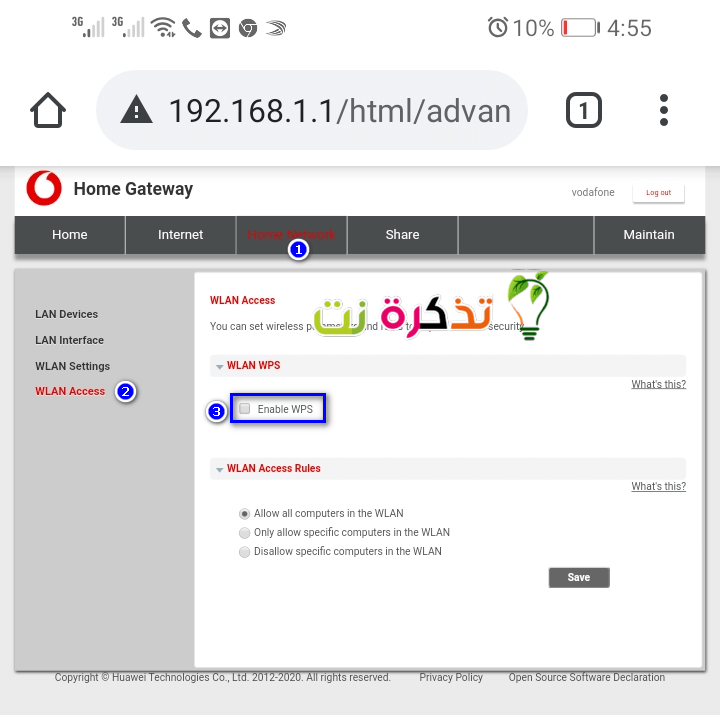
关闭 WPS的 要破解 WiFi 网络,请按照下列步骤操作:
- 点击我 家庭网络
- 然后点击我 无线局域网接入
- 然后按 无线上网服务
- 然后做 删除复选标记 从前面 启用 WPS 因为如果她更愿意接受教育,程序会更容易访问 Wi-Fi 网络
- 然后按 保存.
如何从服务提供商处了解 Vodafone 路由器的速度
知道路由器和陆线接收到的实际速度 下载速度/上传速度或 上游/下游،
是否支持 VDSL 或不 ?
如何确定WiFi路由器沃达丰的速度
并且让你 确定路由器的互联网速度 尤其 确定WiFi网络的速度 您所要做的就是按照以下步骤操作:
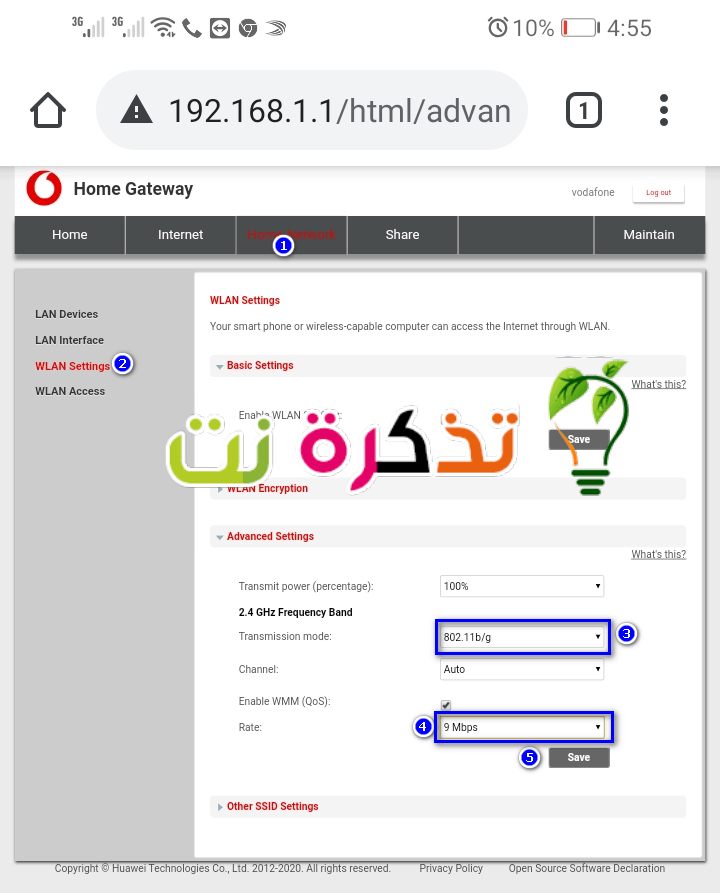
- 点击我 保持
- 然后按 系统信息
- 然后按 DSL信息
- 上行线路速率 (kbit/s): 上传您从公司收到的实际数据的速度
- 去列表 家庭网络
- 然后去 无线局域网设置
- 然后去 高级设置
- 黄瓜
传输方式: 选择 802.11b
- 黄瓜
率: 选择您想要并适合您的速度 - 按 保存 保存设置
- 重启路由器
ملاحظةهامة 之前确定 Wi-Fi 网络上的互联网速度的解释仅意味着当设备通过互联网电缆连接到路由器时,它会获得线路的全速。
您也可能对。。。有兴趣: 上网速度测量
如何确定新沃达丰路由器的互联网速度
- 我们做的第一件事是点击页面顶部的 随
- 然后从左侧,我们按 带宽控制
- 选中旁边的框 启用带宽控制 然后您选择所需的速度
ملاحظةهامة 在这个路由器中,你可能会遇到一个问题,就是你的速度有差异,也就是说如果你放256KB的速度,它会以5MB的速度下载,降低速度并确保使用下载程序学习速度。
Vodafone DG8045 VDSL 路由器设置对 WE 工作的说明
您可能还对了解以下内容感兴趣:
- 全面配置 Vodafone hg532 路由器设置一步一步
- DG8045版路由器设置说明
- 下载原版we Wii DG8045路由器软件
- 如何确定上网路由器DG8045和HG630 V2的速度
- 路由器HG630 V2和DG8045转接入点说明
- 如何在 WE 上操作 Vodafone DG8045 路由器
我们希望您会发现本文对了解如何配置 Vodafone 新 dg8045 路由器设置有用,
在评论中分享您的意见